Korrektur des Fehler

- 1358
- 175
- Lina Leberer
Das Geforce Experience -Programm wird von vielen PC -Benutzern als Anwendung zum Verwalten und Einrichten der NVIDIA -Grafikkarte verwendet. Es automatisiert das Update der Treiber, optimiert den Spielmodus, ermöglicht es Ihnen, Spiele aufzunehmen, Farbwaren zu verwalten. Manchmal, wenn das Programm unmittelbar nach seiner Installation oder während der Verwendung startet, kann ein Fehler „etwas schief gelaufen, versuchen Sie, die Geforce -Erfahrung neu zu starten“, was auf die Unmöglichkeit der weiteren Nutzung dieses Programms hinweist. In diesem Artikel werden wir über die Gründe für das Erscheinen eines Fehlers sprechen und effektive Optionen zur Beseitigung in Betracht ziehen.

Die Gründe für das Problem
Nachricht "Einiges schief gegangen Geforce Experience" in Übersetzung klingt wie "etwas ist schief mit der GeForce -Erfahrung.". Der Fehler ist kritisch, da die Verwendung des Dienstprogramms nicht zulässt.
Bevor Sie anfangen, nach einer Option zur Bekämpfung einer Fehlfunktion zu suchen, ist es wichtig zu verstehen. Die Gründe können mehrere Optionen sein. Es ist notwendig, die Quelle des Problems durch Versuch und Irrtum zu identifizieren. Wenn der Grund gefunden wird, beginnt das Programm ohne Probleme.
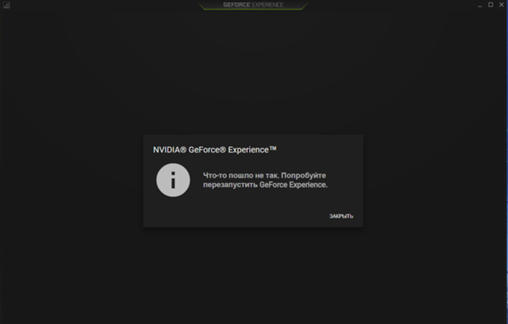
Methoden zur Beseitigung des Fehlers
Wie man also korrigiert, ist die Eingliederung schief gelaufen. Zuerst müssen Sie versuchen, das Programm neu zu starten. Dazu reicht es nicht aus, den PC neu zu laden: Sie müssen zuerst zum Menü des "Dispatcher of the Tasks" gehen, indem Sie die Zeile "Ausführen" anrufen, indem Sie den Taste -Kombinationsgewinn und R drücken, wo zu Führen Sie die Richtlinie von TaskMgr ein, die den Manager der Dispatcher -Prozesse öffnet. In diesem Fenster ist es notwendig, die aktiven Prozesse von Nvidia zu stoppen und dann den PC neu zu starten und das Programm zu starten.
Als eine der einfachen Möglichkeiten, den Fehler zu beseitigen. Dazu müssen Sie in den Diensten das Nvidia Telemetry -Container -Tool finden, um zu seinen "Eigenschaften" zu gehen, wo das etablierte Portal in "Eintritt mit einem Systemkonto" geändert werden soll, das in 90% der Fälle funktioniert.
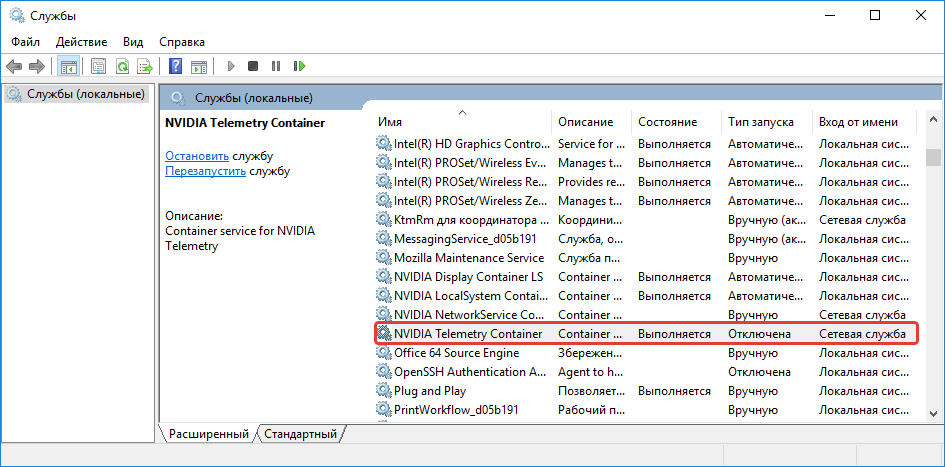
Wenn diese Manipulationen das Ergebnis nicht hervorgebracht haben, müssen die möglichen Ursachen des Problems nacheinander entfernt werden.
Einrichten des Kompatibilitätsmodus
Einer der häufigsten Gründe, warum das Programm nicht ordnungsgemäß funktioniert oder nicht beginnt. Der Kompatibilitätsanpassungsprozess erfolgt wie folgt:
- Klicken Sie in der Liste der Drop -Down -Liste auf die Schaltfläche Right Mau.
- Wählen Sie im Abschnitt "Kompatibilitätsmodus" im geöffneten Fenster, um zur Registerkarte "Kompatibilität" zu gehen, beispielsweise im Abschnitt "Kompatibilitätsmodus" eine andere Version des Betriebssystems, beispielsweise Windows XP.
- Installieren Sie auf der gleichen Registerkarte ein Checkmark gegenüber "Starten Sie dieses Programm im Namen des Administrators".
- Bestätigen Sie die Änderungen durch die Schaltfläche "OK".
- Überprüfen Sie das Ergebnis des Betriebs, um das Programm zu starten.
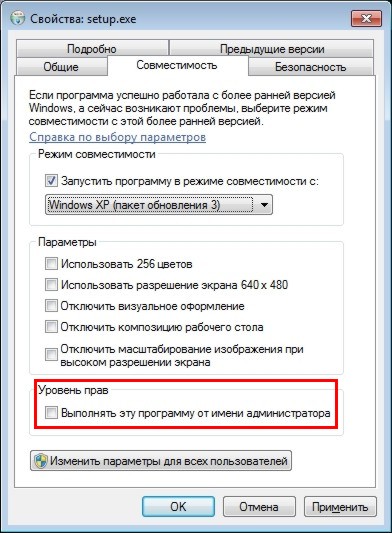
Wenn das Ergebnis negativ ist und der Fehler nicht verschwunden ist, müssen Sie in die nächste Arbeitsphase gehen.
Installation des visuellen C -Pakets
Manchmal ist das Problem nicht in Konflikt, sondern in Ermangelung von Softwarekomponenten, die für die Funktion der Geforce -Erfahrung erforderlich sind. Um diese Option von Ereignissen auszuschließen, müssen Sie die Windows -Systemkomponenten auf die neueste Version aktualisieren und dann das visuelle C -Paket im System installieren, ohne dass das Programm nicht funktionieren kann. Laden Sie dazu diese Softwarekomponente auf der Microsoft-Website herunter und für 32-Bit-Systeme müssen Sie die Datei vc_redist installieren.x86.exe und für 64 -bit - zwei Dateien: vc_redist.X64.Exe und vc_redist.x86.Exe. Wenn der Grund darin war, funktioniert alles im Standardmodus.
Aktivierung der Arbeit von Nvidia Display Container Ls
Die Quelle des Problems, das als Tabelle mit der Inschrift "etwas schief gelaufen ist, versuchen. Die Methode der Aktivierung des Dienstes erfolgt wie folgt:
- Geben Sie im Fenster "Ausführen" in den Servicebefehl ein.MSC, mit dem Sie eine Liste aller Dienste öffnen können.
- In der Liste müssen Sie den NVIDIA -Display -Container -LS -Service finden. Öffnen Sie ihn mit einem Doppelklicken mit einer rechten Maustaste darauf.
- Installieren Sie im geöffneten Fenster den Parameter "automatisch" in der Zeile "Typ des Starttyps", bestätigen Sie die Änderung, klicken Sie erneut auf das Service -Symbol und wählen Sie die "Anweisung" ausführen ".
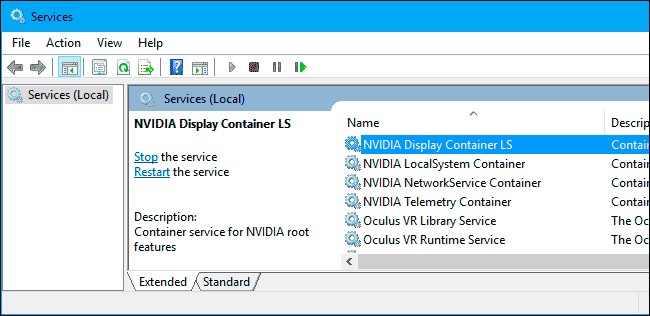
Um die Richtigkeit der Manipulationen zu überprüfen, müssen Sie das Fenster „Systemkonfiguration“ über das Tool „Execute“ bereitstellen, um den Anruf in der Zeile „Öffnen“ zu erhalten, müssen Sie den Befehl msconfig schreiben. In der Liste der Dienste muss prüfen, ob die Schecks allen Elementen entgegengesetzt sind, die das Wort nvidia im Namen enthalten.
Ändern des Ordners "Name"
Der Fehler beim Starten der GEForce -Erlebnisanwendung wird manchmal durch den unangemessenen Namen des Ordners provoziert, in den das Programm installiert ist, und benannte den Benutzer während der Installation um. Im Namen des Benutzerordners können russische Buchstaben und Zahlen nicht verwendet werden. Im Namen können nur englische Buchstaben ohne bestimmte Symbole vorhanden sein. Es wird notwendig sein, das Programm neu zu installieren.
STALLEN SIE GEFORCE -Erfahrung neu
Manchmal müssen Sie das Geforce Experience -Programm neu installieren. Dazu müssen Sie zuerst alle NVIDIA -Komponenten aus dem System löschen. Im Feld "Ausführen" müssen Sie den Befehl Appwiz eingeben.CPL - Programme und Komponenten werden geöffnet. Im Dialogfeld müssen alle Komponenten gelöscht werden, die das Wort nvidia enthalten. Danach muss der Computer neu gestartet werden.
Installation von Treibern für eine Grafikkarte
Der Grund für den Fehler während des Programms kann veraltete Treiber einer Grafikkarte sein. Es wird empfohlen, die Treiber regelmäßig zu aktualisieren, da ihre neuen Versionen veröffentlicht werden,. Das Aktualisieren von Treibern ist besser, indem es "alte" Softwareelemente entfernen und im System über einen abgesicherten Modus ins System gehen. Das DDU -Programm (Display -Treiber -Deinstaller) ist am besten mit dieser Aufgabe fertiggestellt. Dies ist ein einfaches kostenloses Dienstprogramm, dessen Arbeit die korrekte Entfernung von Treibern ist.
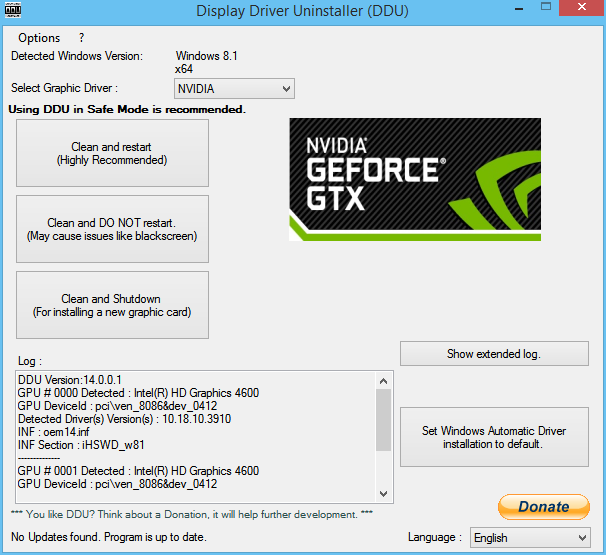
DDU erfordert keine spezifischen Installationsaktionen: Um mit der Anwendung zu arbeiten. Weiter im Hauptfenster der Anwendung auf der rechten Seite, in der Zeile „Auswahl eines Video -Tauchers“ aus der Drop -Down -Liste müssen Sie die Position von NVIDIA auswählen, stellen Sie sicher, dass sich in der Zeitschrift, die sich im selben Fenster befindet Links wird der Name des Treibers geschrieben und klicken Sie dann auf die Schaltfläche "Löschen und Nachladen". Das Programm ist russig, dies sollte überhaupt keine Probleme verursachen. Nach dem Neustart des PCs bleibt nur neue Grafikkartentreiber von der NVIDIA -Website heruntergeladen und auf dem System installiert.
Zusammenfassung
Ein Fehler mit der Geforce -Erfahrung kann sowohl in der Startphase als auch während der Verwendung nach einer aktuellen "normalen" Funktionalität auftreten.
Manchmal müssen Sie das Programm neu installieren. Wenn Sie sich diesem Fehler stellen mussten, beeilen Sie sich nicht, um radikale Maßnahmen zu ergreifen, und versuchen Sie, die Anwendung der Anwendung wiederherzustellen, und folgen Sie den im Artikel beschriebenen Manipulationen.

